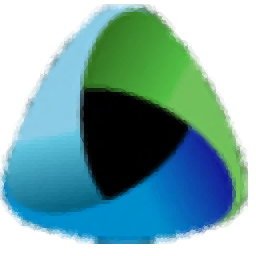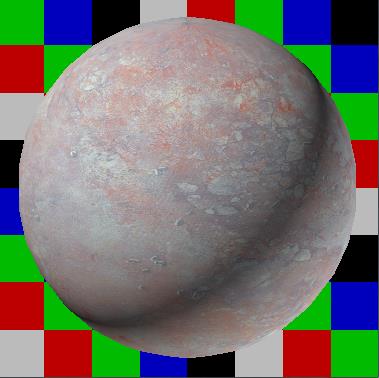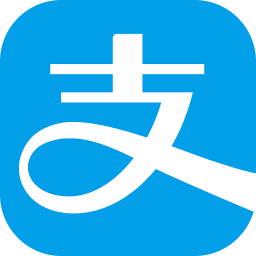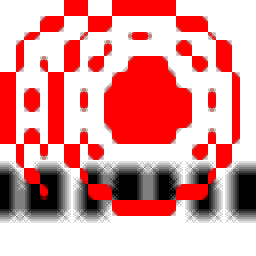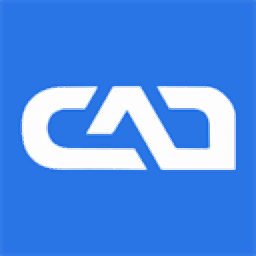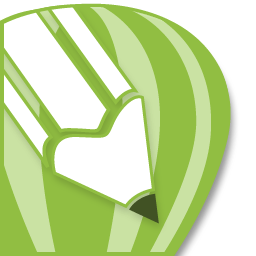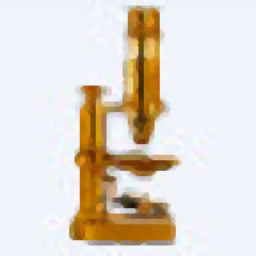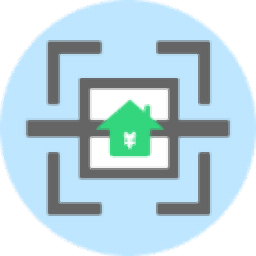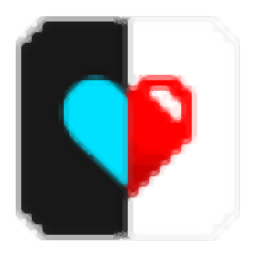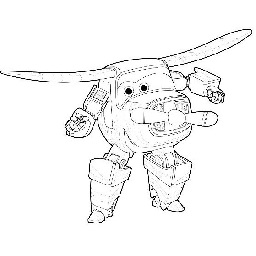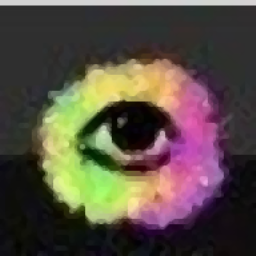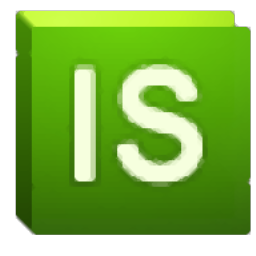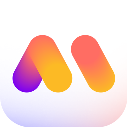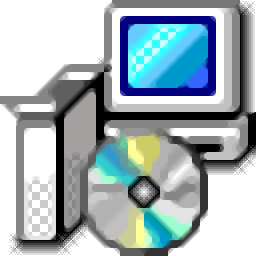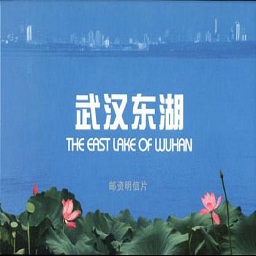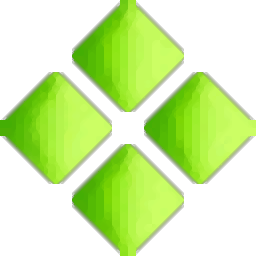
Smartdraw中文版
v7.70 简体中文版大小:45.6 MB更新:2024/09/09
类别:图像其它系统:WinAll
分类分类
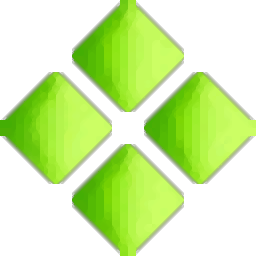
大小:45.6 MB更新:2024/09/09
类别:图像其它系统:WinAll
Smartdraw是一款功能丰富的图表设计软件,满足大部分行业制作图表需求,例如在分析数据或者统计数据的时候可以通过这款软件制作条形图、折线图、直方图和饼图,将数据录入软件就可以选择适合的模板转换数据为图表,轻松在可视化的图表界面查看各种数据变化,在规划项目的时候也可以通过这款软件制作流程图或者制作思维导图,将各种关键流程或者步骤制作为图表,方便用户整理项目,方便分析和规划项目制作流程,软件功能还是非常多的,已经提供很多行业图表模板,添加模板到设计区域就可以开始制作图表,需要就可以下载体验!
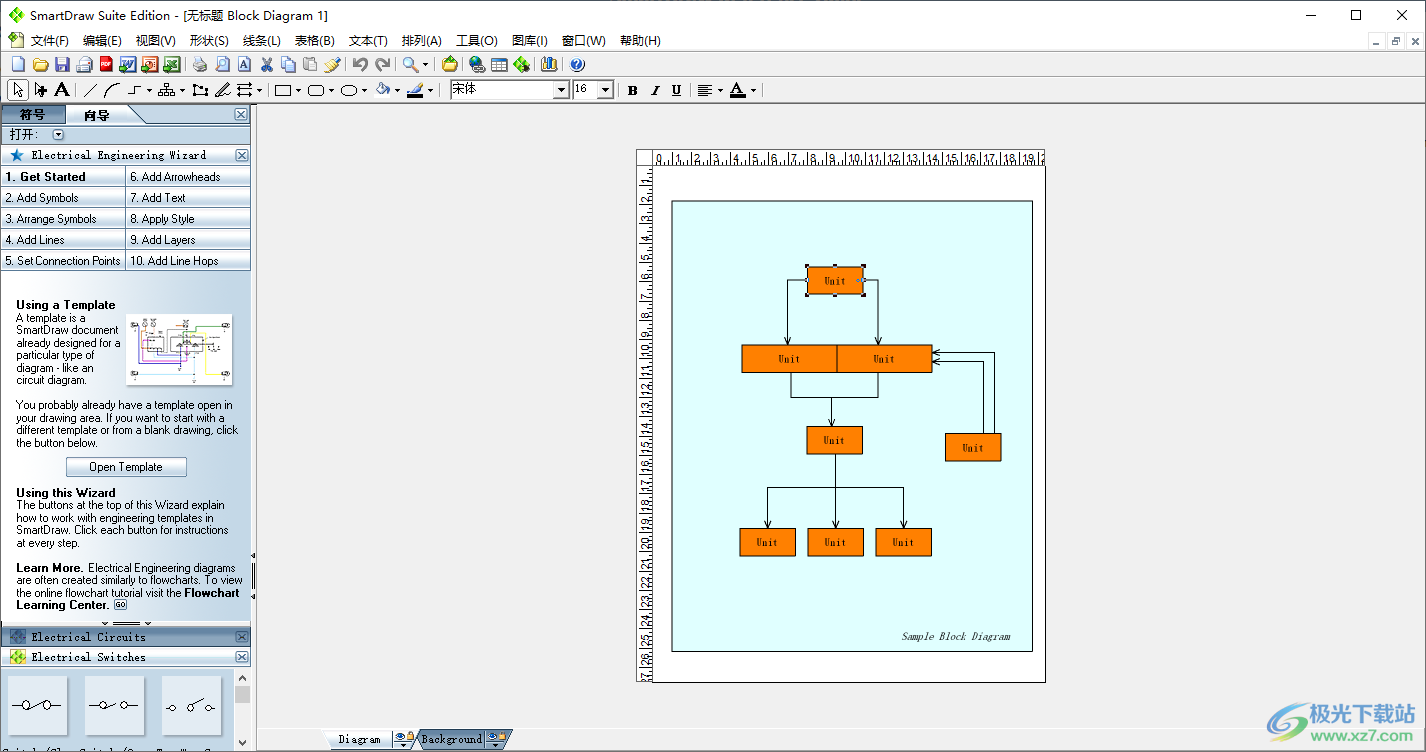
1、智能格式化
在该软件的智能格式化引擎的帮助下,可以轻松建立和编辑图表。
2、专业的结果
自动间距、对齐、大小和颜色方案,以达到专业的效果。
3、与您使用的工具集成
与MS Office®、谷歌应用程序、Jira、AWS等一起工作。
4、内容的广度
超过34,000个符号和超过4,500个模板。
5、工程能力
真正类似于CAD的绘图能力,具有标准的工程比例。
6、Visio导入和导出
毫无顾虑地从Visio迁移。
7、开发平台
内置扩展,并能够使用VisualScript SDK创建自定义扩展。
8、该软件帮助您进行协作
随时随地进行协作
与您的团队协作:轻松分享想法、视觉效果和反馈。
9、SmartDraw SSO
企业管理为成千上万的用户提供SSO及更多服务。
10、内容广度
该软件包含了超过4,500个模板,用于70多种不同的图表类型和超过34,000个符号,适用于各个学科,包括工程、软件设计、医疗以及用于流程图、组织结构图和许多其他图表的标准形状。没有任何产品拥有更多。
11、工程力量
这款软件允许您按比例绘制和打印建筑和工程图。该软件甚至提供了一个类似于AutoCAD的注释层,可以自动调整大小以匹配图表。大多数制图软件根本没有做到这一点。
创建 SmartDraw 模板
您可以创建自己的自定义 SmartDraw 模板。 模板是使用“文件”菜单下的“另存为模板”命令保存的 SmartDraw 图形。 模板的文件扩展名为 SDT,而不是 SDR。
“另存为模板”对话框会提示您为模板命名。 您还可以添加以逗号分隔的关键字,您认为稍后在搜索模板时可能会用到这些关键字。
将绘图插入 Microsoft Word
复制和粘贴
将您在 SmartDraw 中创建的绘图传输到 Microsoft Word 的最简单方法是简单地在 SmartDraw 中复制绘图(使用“编辑”菜单下的“复制”命令),然后将其粘贴到 Word(或 PowerPoint 等)中。
在 Word 中使用插入命令
为了将 SmartDraw 绘图插入 Word 文档(或 PowerPoint 幻灯片等),您根本不需要实际运行 SmartDraw。Word 在其插入菜单上有一个对象命令。您可以使用此命令将 SmartDraw 绘图直接插入 Word 文档。您可以插入新的空图纸或现有图纸。
当您使用 Word 插入命令时,Word 会自动启动 SmartDraw,以便您可以选择、修改或创建要插入的绘图。
将照片添加到您的绘图中
您可以使用文件菜单下的 SmartDraw 导入命令来导入位图格式的图像文件,如 BMP、PCX、TIFF、JPG、PNG 和 GIF。 数码照片和扫描图像本质上是相同的,因为它们都将图片表示为彩色点的图案,称为位图。
导入后,位图变成图像对象,可以像其他 SmartDraw 形状一样移动和调整大小。 但是,由于它们的特殊格式,它们不能使用普通的 SmartDraw 操作进行旋转或翻转,并且您不能更改它们的外观。
位图使用专门为此目的设计的软件进行编辑,例如 SmartDraw 的配套产品——SmartDraw 图像插件。 SmartDraw 图像插件仅在 SmartDraw Suite 中可用。
发布到 Web 的三种方式
SmartDraw 可以通过三种不同的方式轻松地将您的绘图发布到网络上。
发布到 SmartDrawNet
作为 SmartDraw 的所有者,您可以免费创建自己的 SmartDrawNet 帐户,您的 SmartDrawNet 帐户是您自己的个人网络空间,用于与朋友、同事和客户共享您的绘图。
您可以使用文件菜单下的发布到 Web 菜单或使用工具栏上的等效按钮,只需单击几下鼠标,即可将绘图发布到 SmartDrawNet。选择此子菜单下的发布到 SmartDrawNet 命令。
导出到 HTML 文件
将 SmartDraw 文档发布到 Web 的第二个选项是将绘图导出为 HTML 文件。然后,您可以将文件上传到任何网站。导出到 HTML 文件命令位于文件菜单上的发布到 Web 子菜单下,其工作方式与发布到 SmartDrawNet 完全相同,只是文件保存到硬盘而不是自动上载到 SmartDrawNet。
导出到位图文件
Web 支持三种不同的位图图形格式:JPG、GIF 和 PNG。您可以使用“文件”菜单下的“导出”命令以这三种格式中的任何一种将图形导出为位图。然后将图像合并到您自己的 HTML 中。
当您发布到 SmartDrawNet 或导出到 HTML 文件时,SmartDraw 实际上以其中一种格式为每个绘图导出位图,然后创建 HTML 以显示位图并支持您为绘图定义的任何超链接。
已发布图形中的超链接
SmartDraw 允许您创建指向其他 SmartDraw 绘图、网页和其他文档的超链接。当您发布到 SmartDrawNet 或导出到 HTML 文件时,SmartDraw 为您提供在输出中包含这些链接的选项。如果您已链接到另一个绘图,SmartDraw 还可以递归地自动导出链接的绘图及其任何链接等。这使您可以使用 SmartDraw 创建链接的绘图网络,然后将整个事物导出为多个页面的互连网站。
1、下载以后启动SmartDraw 7执行安装,点击next
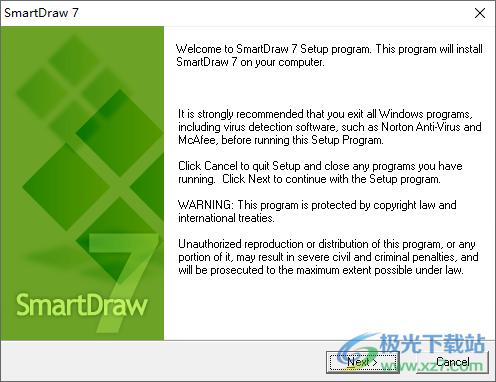
2、弹出激活码输入界面,将序列号文件夹打开,输入SD-00-369301-0001-8003-N0001-70-57874
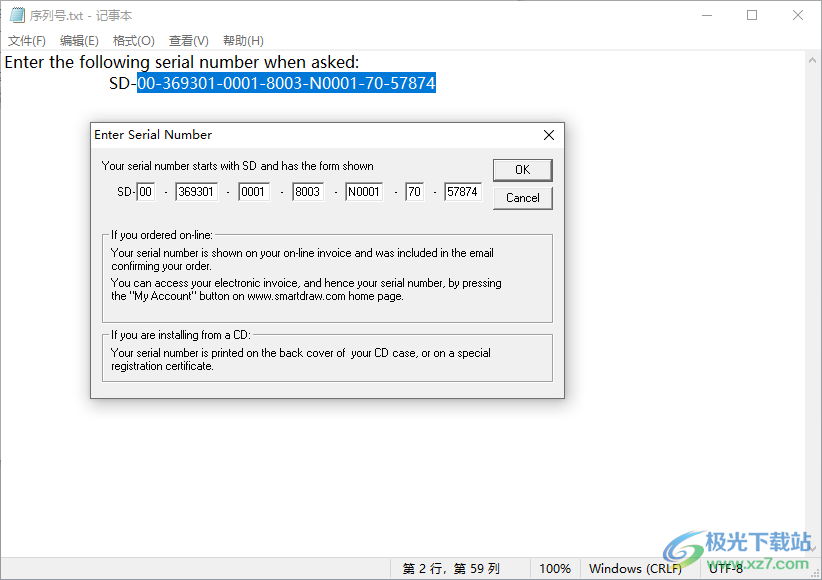
3、根据提示安装软件,软件的安装地址是C:Program Files (x86)SmartDraw 7
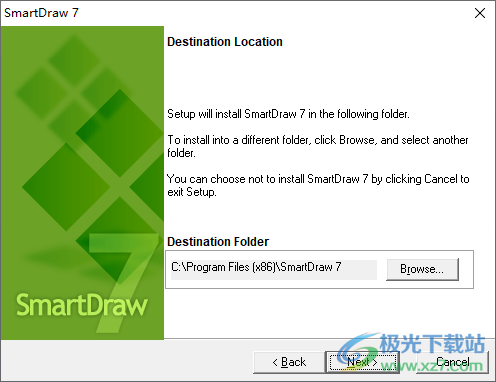
4、软件安装到最后一步不要点击finish,保持当前窗口,随后打开汉化文件夹
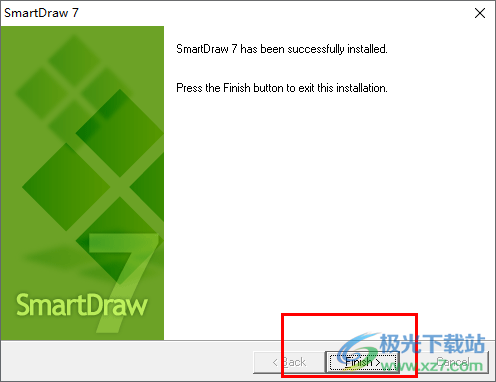
5、启动汉化程序,点击下一步
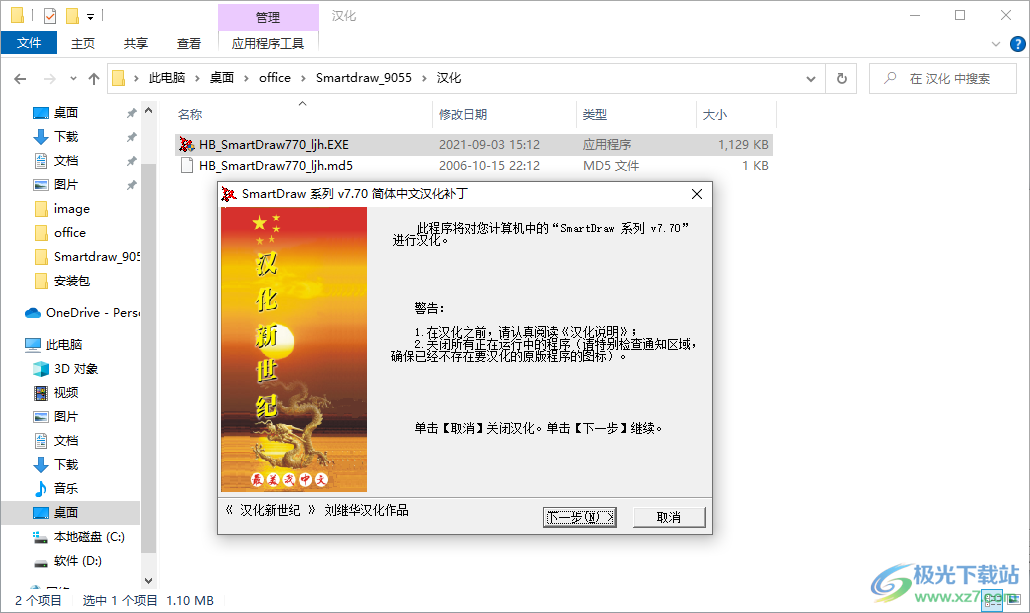
6、选择安装的地址C:Program Files (x86)SmartDraw 7,点击下一步
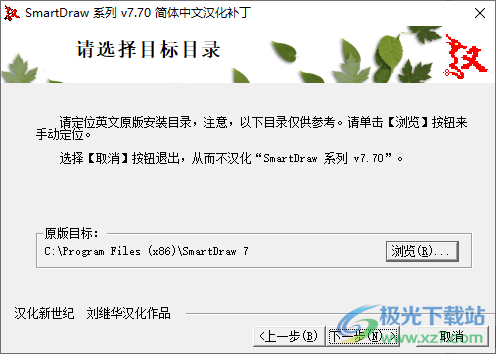
7、补丁已经安装结束,点击完成
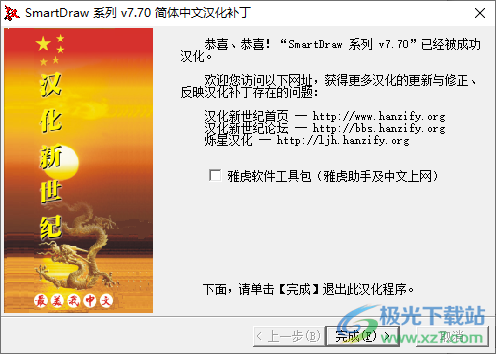
8、最后点击finish结束安装,现在软件已经是中文破解版
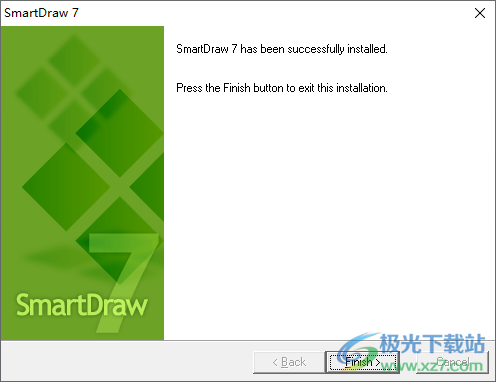
1、启动软件以后会提示你选择模板设计,可以在软件左侧选择模板分类,选定模板就可以设计
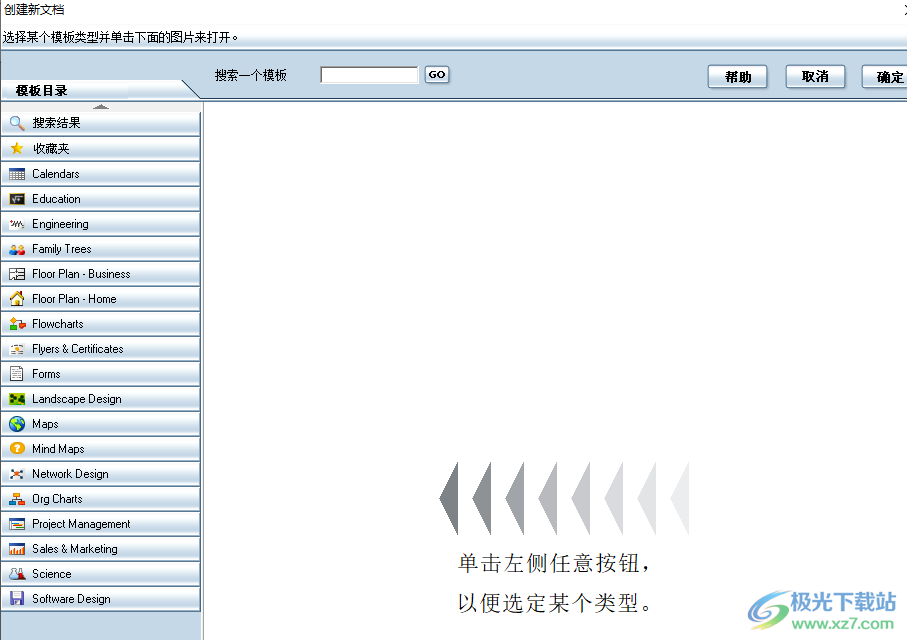
2、如图所示,提供的模板内容还是很丰富的,自己选择一种方案设计吧
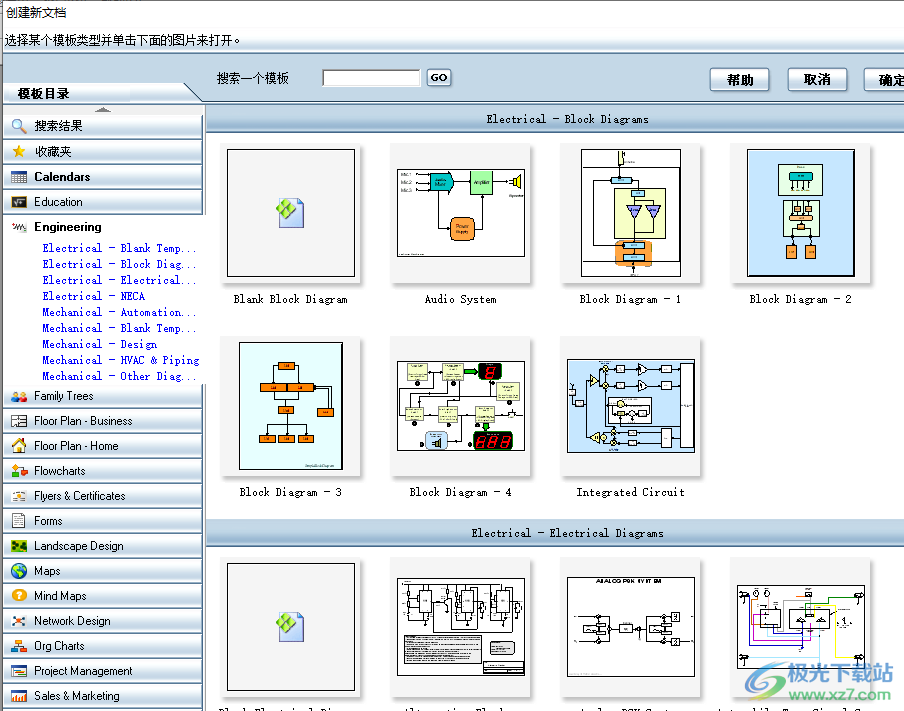
3、设计界面如图所示,可以开始编辑模板属性,可以可以查看左侧的向导内容设计图表
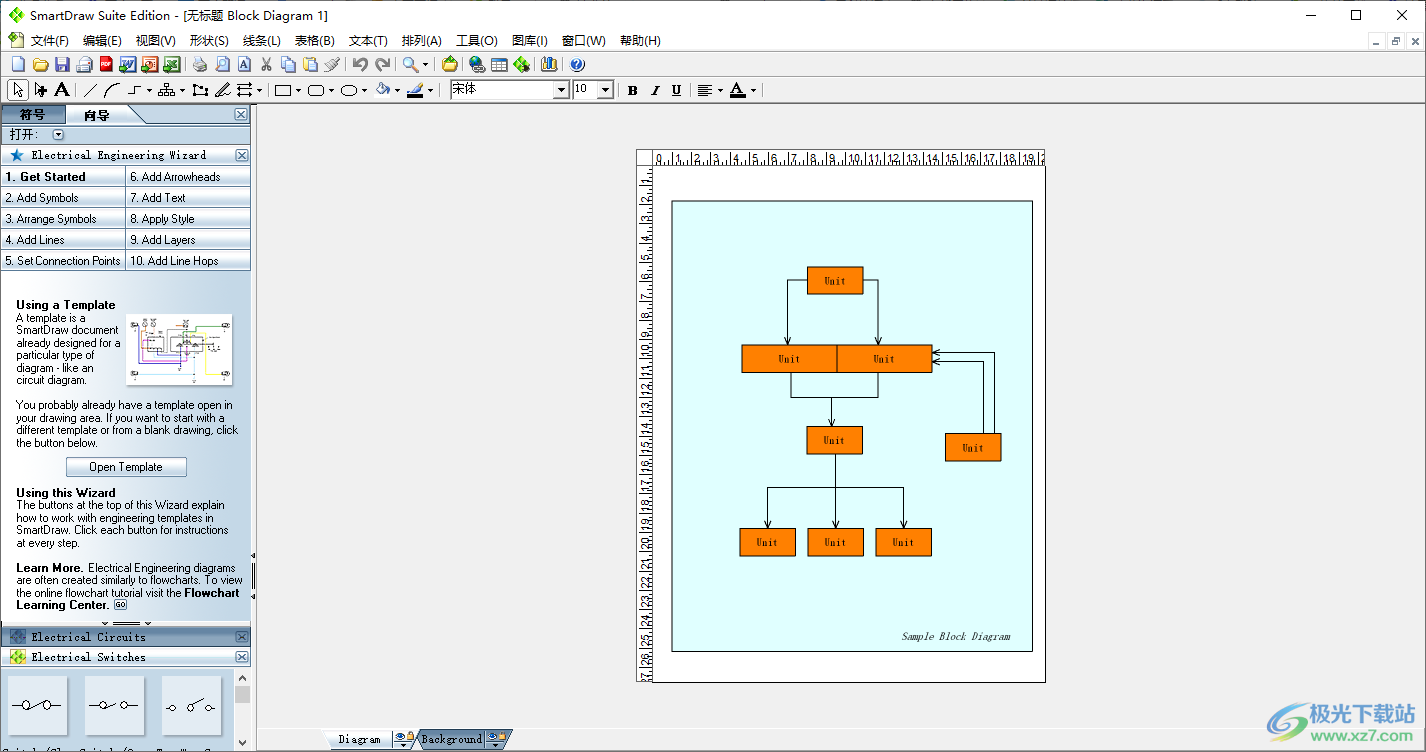
4、可以在软件顶部查看帮助内容,打开官方的教程文档就可以设计图表,也可以在浏览器打开教程文档https://www.smartdraw.com/downloads/Help/720/
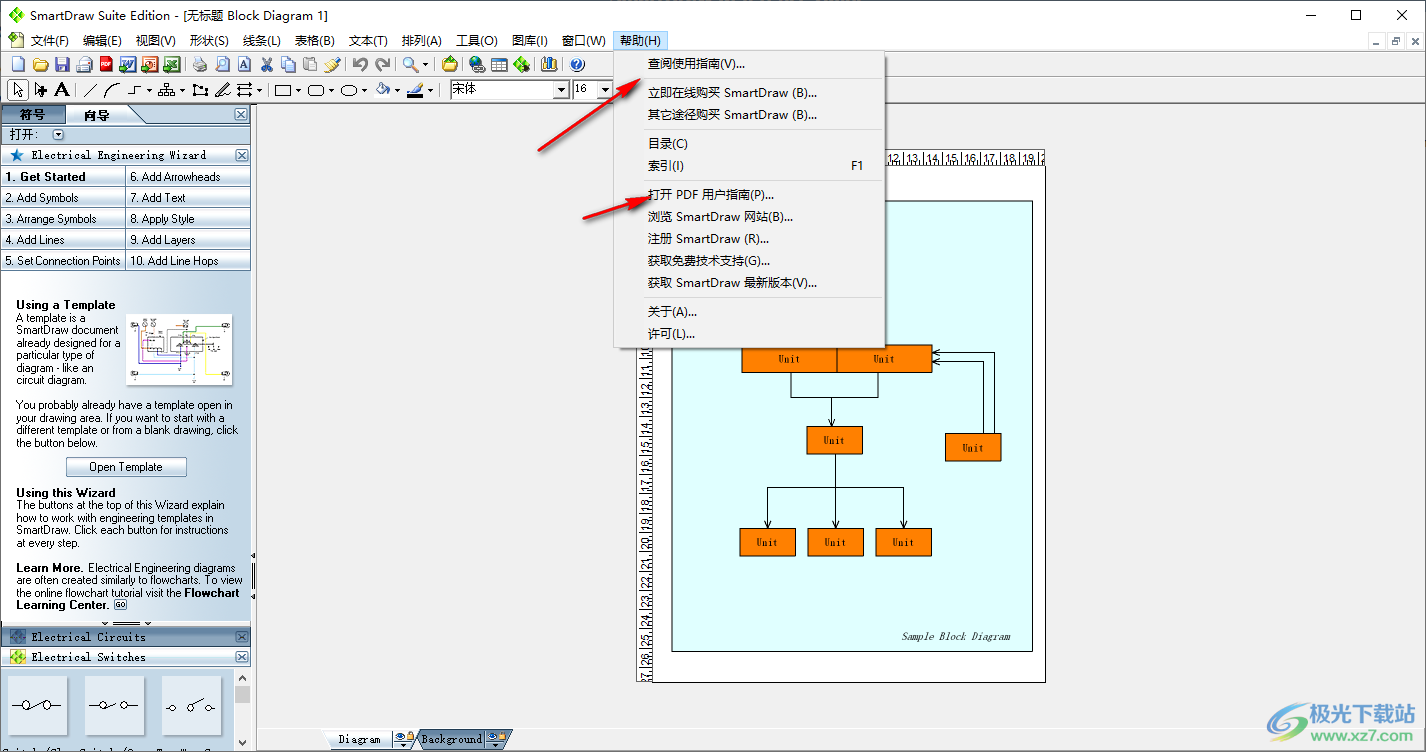
5、形状菜单:填充颜色(F)、阴影处理(S)、边框宽度(K)、边框样式(B)、边框颜色(C)、形状(H)
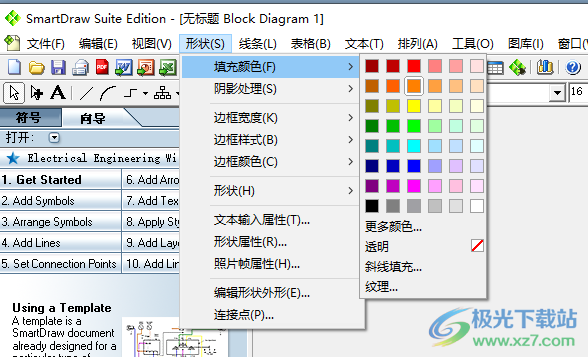
6、表格功能:追加新表格(A)….转换为表格(T).…表元背景颜色(C)、表元背景阴影(S)、网格线宽度(K)
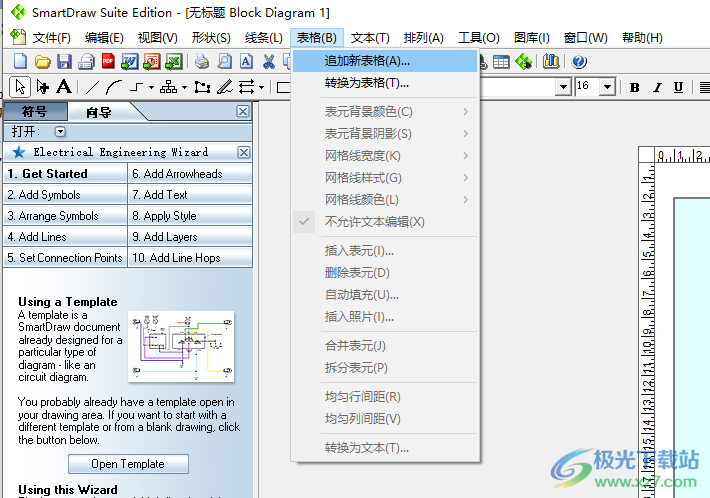
7、如果你会设计图表就可以在顶部找到设计功能,从而编辑新的图表,这里小编就不演示了
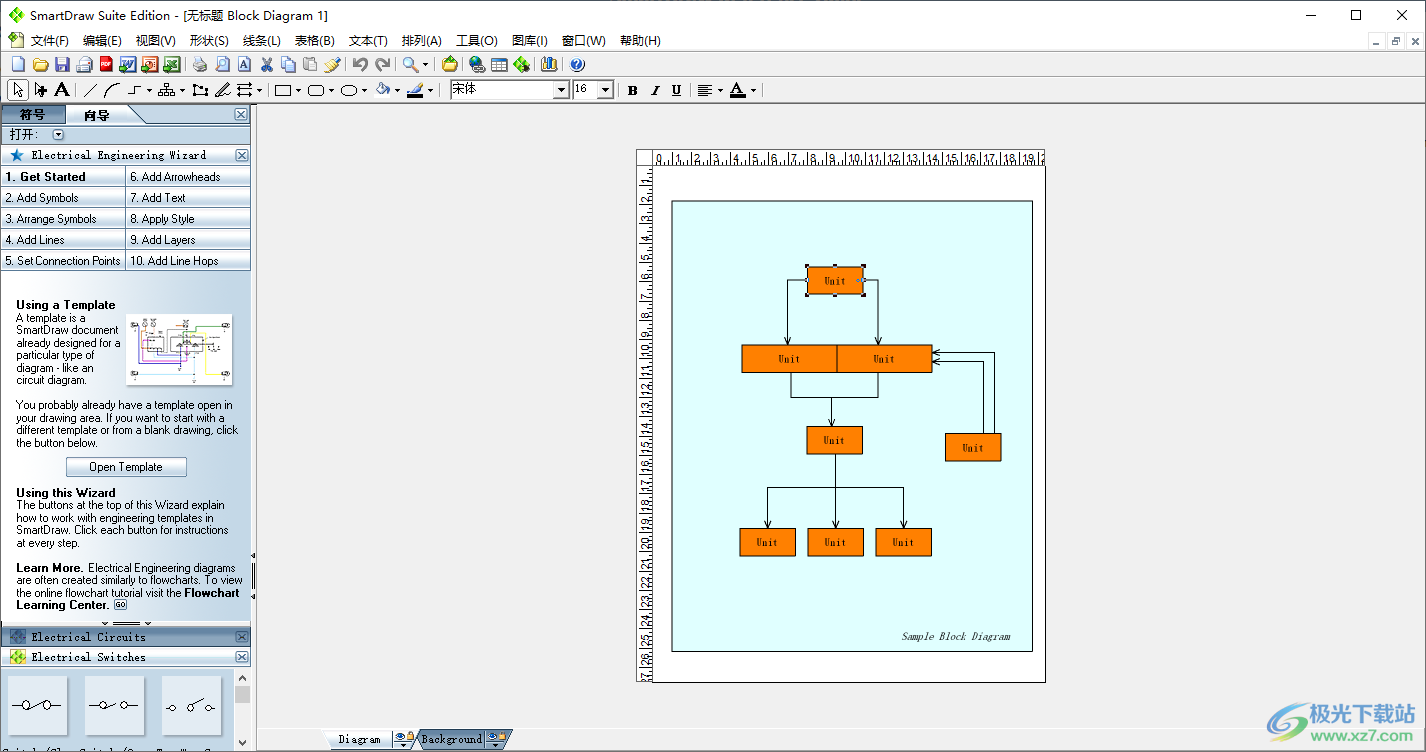
使用自由绘图
使用 SmartDraw Professional,您可以使用工具栏上的自由绘图工具创建自己的形状和线条。
绘图工具栏上有两个自由形式工具:逐步自由形式工具和连续自由形式工具。
由于自由格式绘图是不适合许多绘图类型(例如流程图)的高级功能,因此必须先为任何特定绘图启用它,然后才能使用这些工具。
当您单击工具栏上的任意一种绘图工具时,您将看到打开自由绘图对话框以确认您的选择。
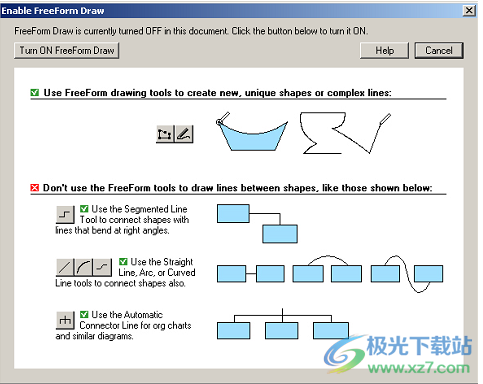
您还可以通过选择“排列”菜单底部的“启用自由绘图”项来启用自由绘图。 您可以再次使用此菜单命令将其关闭,这样它就不会被选中。
逐步自由形式工具
使用逐步工具绘制会产生带有尖角的精确形状。选择工具后,首先单击绘图区域中您希望形状开始的点。然后,将鼠标移动到形状轮廓上的下一个点,然后再次单击。对于您单击的每个点,一条新线段会自动添加到该线上。
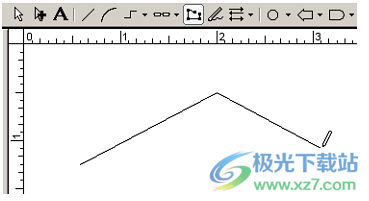
使用逐步自由形式绘图工具
您可以通过单击鼠标右键、键入退出键或双击来终止绘图操作。如果双击,线条的末端会自动连接到开头以形成一个封闭的形状。如果您右键单击或按 Escape,则不会自动连接线的末端,除非您专门单击线的起点。
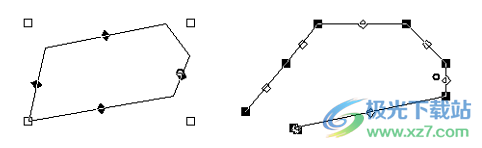
闭合形状和自由线
您使用逐步工具绘制的线条或形状中的每一段最初都是一条直线,中间有一个菱形调整手柄。如果单击调整手柄,您可以拖动线段以成为抛物线。您还可以单击每个段末尾的方形增长手柄并更改对象的形状。使用这些手柄和一些额外的轮廓修改属性,您可以绘制几乎任何类型的形状或线条。
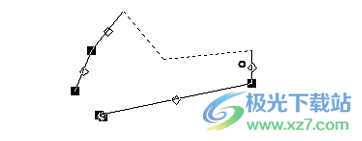
连续自由形式工具
使用连续自由绘图工具绘图时,光标的行为就像一支笔。 您在要开始的绘图中单击,只需按住左键拖动鼠标即可。 连续绘图工具用于绘制流体形状和线条。
SmartDraw 会自动将您绘制的线条与一系列曲线段相匹配。 这些类似于您可以在逐步绘图模式中从线段弯曲的曲线,但它们已经弯曲以适应鼠标的路径。
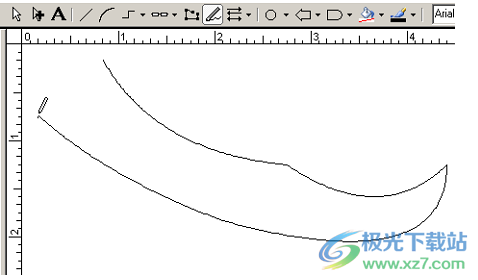
使用连续自由绘图工具
连续绘制时,您可以通过按住 Shift 键创建一条直线段。 释放该键可将笔恢复到其连续绘图模式。
向导面板
一些绘图模板在左侧面板中显示向导。 向导为您提供有关如何开始绘图的提示,它还提供了该类型绘图最常用工具的快速快捷方式。
例如,如果您打开流程图模板,左侧面板中的向导将提供特定于绘制流程图的说明和工具。
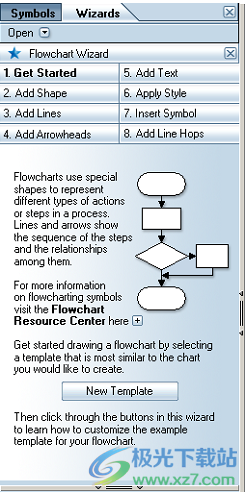
左侧面板中的流程图向导
如果其他面板之一(资源管理器或字段)当前在左侧面板中处于活动状态,您始终可以通过单击顶部的向导选项卡切换回向导模式。
资源管理器面板
左侧面板显示 SmartDraw 符号列表,以熟悉的类似于 Windows 资源管理器的树形格式呈现。
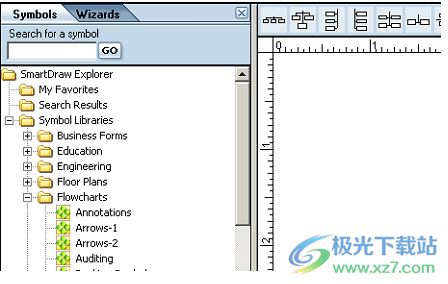
左侧面板
左侧面板包含一个类似于 Windows 资源管理器的树形控件,它显示了组织成集合层次结构的所有 SmartDraw 符号库。
每个库集合都显示为一个文件夹图标。如果您单击一个文件夹,它将打开显示更多代表子集合的文件夹或代表符号库的图标。
单击打开的文件夹会再次将其关闭。
您还可以通过单击文件夹图标旁边的 + 和 – 按钮来打开和关闭文件夹。带有 + 图标的文件夹包含其他文件夹,单击 + 会显示它们。包含其他文件夹的打开文件夹旁边有一个 –。单击此按钮将关闭文件夹。
Explorer 树可让您快速浏览符号集合,就像使用书中的目录一样。
浏览时,将鼠标悬停在任何库的名称或图标上会弹出库预览。
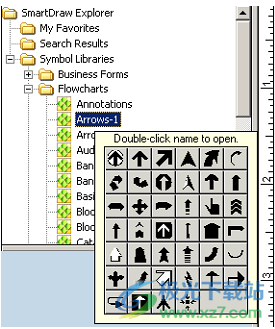
图书馆预览
预览是库中符号的小缩略图。您可以使用它快速查看该库的内容,而无需打开它。
搜索符号库
SmartDraw Explorer 面板的顶部是搜索栏。在此栏中键入一个单词并按 Enter 键,或单击 Go 按钮,在资源管理器树中的所有库中搜索与该单词匹配的符号。
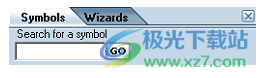
搜索栏
除了名称中的单词之外,每个 SmartDraw 符号都可以包含描述其内容的关键字。这些也被搜索。之前我们将浏览 Explorer 树与浏览一本书的目录进行了比较。那么,使用搜索栏就像查看索引一样。
您可以在搜索栏中输入多个单词,以空格或逗号分隔。 SmartDraw 查找包含您指定的所有单词的库的匹配项。 (在布尔术语中,搜索是 AND 搜索)。如果您想使其成为 OR 搜索,您可以输入 Keyword OR Keyword,SmartDraw 将找到您输入的任何关键字。
搜索不区分大小写。 (单词是否大写无关紧要)。只要单词以搜索词开头,就会找到部分匹配项。例如,如果您搜索 Form,则会找到 Forms 和 Formula 而不是 Perform 的匹配项。
搜索完成后,匹配库的快捷方式将放置在符号资源管理器面板顶部的“搜索结果”文件夹中。
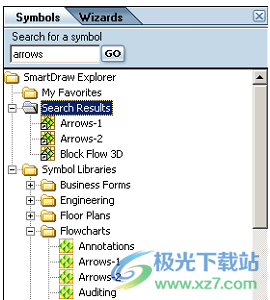
搜索结果
对内容进行更改时,Explorer 树的单词搜索索引会自动重建,但如果您怀疑索引有问题,您可以在单击“Go”时按住 CTRL 键强制重建它(或“搜索”)按钮。
打开符号库
当您在资源管理器树中找到合适的符号库时,只需将其图标拖到绘图区域即可将其打开,在这种情况下,它将漂浮在绘图区域上方。

从资源管理器中拖动库
或者,您可以双击它,在这种情况下,它将作为资源管理器面板下方的停靠库打开。
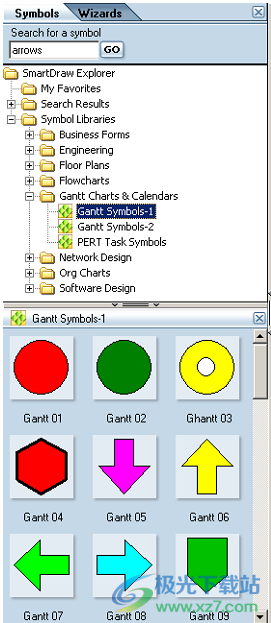
停靠在资源管理器面板下方的库
PixPlant5中文版图像其它64.2 MBv5.0.44 汉化破解版
详情PDF加盖骑缝章(电子盖章软件)图像其它1.78 MBv1.19 免费绿色版
详情亲子鉴定生成器pc版图像其它623.00 KB正版
详情photoshop cc 2017激活软件图像其它1.51 MBv0.9.2.0 最新版
详情revit2017材质库图像其它1.58 GB免费版
详情扑克牌图片高清大图图像其它731.00 KB高清版
详情新农村房屋设计图大全图像其它1.45 MB高清版
详情显卡天梯图2021最新版图像其它1.08 MB高清版
详情豹图CAD图像其它49.3 MBv6.1 官方版
详情手机支付宝截图软件图像其它3.88 MBv3.9 绿色特别版
详情抠抠视频秀图像其它4.15 MBv4.6.3.0 官方版
详情ps素材库免费版图像其它1.00 GB高清版
详情像素苏打图像其它253 MBv1.7.5-126 官方最新版
详情支付宝转账截图生成器图像其它3.88 MB绿色版
详情图章制作系统图像其它247 KBv1.0 官方版
详情PhotoTimeFix(照片时间修复)图像其它9.70 MBv1.2.0 免费版
详情快速CAD空压设计图像其它46.8 MBv2021R1 官方版
详情raya pro中文版图像其它97.21 MBv3.0 免费版
详情coreldraw插件免费版图像其它3.88 MB32/64位
详情image picker(网页图片提取)图像其它301 KBv2.0.4 绿色版
详情Adobe InDesign(平面设计)图像其它1.18 GBv18.2.1.455
详情水族海龟电脑屏保图像其它1.86 MB免费版
详情ImageJ(图像分析软件)图像其它46.7 MBv1.53t 官方版
详情Topaz Photo AI2023(图像修复)图像其它755.7 MBv2.0.5
详情二维码批量解析图像其它1.71 MBv1.0 免费绿色版
详情证照通官方版图像其它62.18 MBv3.0 正式版
详情Pixelmash(像素图像生成器)图像其它13.8 MBv2025
详情超级飞侠简笔画大全图像其它510.00 KB简单版
详情dft rays 光线滤镜插件图像其它64.50 MBv2.0 汉化版
详情87vr助手电脑版图像其它76.00 MBv2.1.0.0 最新版
详情蘑菇头摇骰子表情包gif图片图像其它2.20 MB动态版
详情Stable Diffusion(AI绘图软件)图像其它3.2 GBv1.0 免费版
详情Adobe Illustrator 2020软件图像其它1.3 GBv24.30 中文版
详情iSeetest(摄像头测试)图像其它1.2 MBv4.0 官方版
详情FotoJet Collage Maker(拼贴图片制作工具)图像其它139 MBv1.2.1 官方最新版
详情芒果壁纸PC版图像其它87.3 MBv2.3.11.0
详情Adobe Illustrator2024图像其它1.71 GBv28.0.0.88
详情Apowersoft Screen Capture Pro(截图软件)图像其它34.5 MBv1.5.0.0
详情KLONK Image Measurement(图像测量)图像其它188 MBv2024.1.16.0 免费版
详情DeOldify.NET(黑白照片上色器)图像其它113 MBv1.0 免费版
详情点击查看更多
3dsmax2012注册机图像其它390.00 KB官方正式版
详情手机支付宝截图软件图像其它3.88 MBv3.9 绿色特别版
详情Xmind 2023思维导图软件图像其它145 MBv23.11.04336
详情ae插件particular汉化版图像其它20.73 MB电脑版
详情扑克牌图片高清大图图像其它731.00 KB高清版
详情证照通官方版图像其它62.18 MBv3.0 正式版
详情87vr助手电脑版图像其它76.00 MBv2.1.0.0 最新版
详情新农村房屋设计图大全图像其它1.45 MB高清版
详情支付宝转账截图生成器图像其它3.88 MB绿色版
详情Adobe Illustrator2024图像其它1.71 GBv28.0.0.88
详情点击查看更多
flash批量缩略图中文版图像其它631.00 KBv1.0.1 免费绿色版
详情chemdraw中文版图像其它93.90 MBv14.0
详情新农村房屋设计图大全图像其它1.45 MB高清版
详情支付宝转账截图生成器图像其它3.88 MB绿色版
详情photowatermark professional图像其它1.40 MBv7.0.5.2 免费版
详情3dsmax2012注册机图像其它390.00 KB官方正式版
详情bctester免安装版图像其它4.49 MBv5.0 绿色版
详情手机支付宝截图软件图像其它3.88 MBv3.9 绿色特别版
详情chembiodraw最新版图像其它213.00 MBv14.0.0.117 中文版
详情亲子鉴定生成器pc版图像其它623.00 KB正版
详情显卡天梯图2021最新版图像其它1.08 MB高清版
详情photoshop cc 2017激活软件图像其它1.51 MBv0.9.2.0 最新版
详情证照通官方版图像其它62.18 MBv3.0 正式版
详情扮家家云渲染客户端图像其它16.00 MBv2.1.9.7 pc端
详情支付宝集五福攻略图片图像其它216.00 KB完整版
详情raya pro中文版图像其它97.21 MBv3.0 免费版
详情彩影2010免费版图像其它40.60 MBv19.5 32/64位官方版
详情affinity photo windows系统图像其它600.00 MBv1.7.0.209 官方版
详情图片马赛克去除工具免费版图像其它231.00 KB电脑版
详情adobe creative cloud windows 10版图像其它3.91 MBv5.3.1.470 官方版
详情ae变形插件(revisionfx reflex)图像其它31.00 MBv5.2.8 最新版
详情图标杀手pc版图像其它352.00 KBv1.1.0 绿色版
详情ae插件trapcode汉化版图像其它5.89 MB电脑版
详情comicenhancer pro免费版图像其它728.00 KBpc版
详情ae插件particular汉化版图像其它20.73 MB电脑版
详情教师节贺卡制作大全图片图像其它353.00 KB高清版
详情vray for maya通用补丁图像其它3.00 KB完整版
详情ps男性发型笔刷免费版图像其它37.40 MB绿色版
详情revit2017材质库图像其它1.58 GB免费版
详情重阳节手抄报简单又漂亮图像其它418.00 KB2021高清无水印版
详情album ds汉化版(ps相册插件)图像其它278.00 KBv11.5.0 免费版
详情cad表格批量提取插件图像其它1.70 MBv1.4 最新版
详情武汉东湖绿道路线图最新版图像其它2.94 MB免费版
详情ps黑作坊替换天空插件图像其它200.00 MBv2.1 免费版
详情超级飞侠简笔画大全图像其它510.00 KB简单版
详情coreldraw插件免费版图像其它3.88 MB32/64位
详情dft rays 光线滤镜插件图像其它64.50 MBv2.0 汉化版
详情87vr助手电脑版图像其它76.00 MBv2.1.0.0 最新版
详情logo设计软件电脑版图像其它19.20 MBv3.5.0.0 官方版
详情红巨人调色插件套装2021图像其它265.00 MBv14.0.1 中文版
详情点击查看更多